TAMIKA

Meine Tutoriale werden hier registriert und getestet


Diese Tutorialübersetzung wurde mit PSP X9 erstellt,
kann aber mit jeder anderen PSP Version nachgearbeitet werden,
evtl. sind die Dinge aber anders benannt oder an anderer
Stelle zu finden.
Achtung: in PSP 2021 funktionieren einige Filter nicht:
https://sternchenstutorialstuebchen.de/viewforum.php?f=109
|
INFO!! 1. Ab der PSP Version X3(13) bis zur Version X6(16) ist horizontal spiegeln jetzt vertikal spiegeln und vertikal spiegeln jetzt horizontal spiegeln 2. Ab Version X7 gibt es nun auch wieder die Option auf die andere Seite zu spiegelnBild - Spiegeln - Horizontal spiegeln oder Vertikal spiegeln nicht zu verwechseln mit Bild - Horizontal spiegeln - Horizontal oder Vertikal Wer allerdings die unter Punkt 1 genannten Versionen hat sollte sich die Skripte dafür in den Ordner Skripte (eingeschränkt) speichern Die Skripte kannst du dir downloaden indem du auf das Wort Skripte klickst Wenn du dann die jeweiligen Skripte anwendest wird auch wieder so gespiegelt wie du es von älteren Versionen kennst Aber Achtung!!! Wenn im Tut z.B Spiegeln - Horizontal spiegeln steht, musst du mit dem vertikal spiegeln Skript arbeiten und umgekehrt solltest du sonst noch Fragen haben schreib mir eine e-mail |
Achtung Änderungen in PSP 2020 beim Mischmodus

Das Copyright des ins PSP umgeschriebenen Tutorials
liegt bei mir sternchen06/A.Brede-Lotz
Das Tutorial darf nicht kopiert, auf anderen Seiten zum Download angeboten werden
Das Original Tutorial in PFS ist von Laguna Azuldu findest es hier

Weitere Tutorials findest du hier
Du benötigst dein PSP
1 Haupttube
Das Material aus der Kiste

Entpacke das Material an einem Ort deiner Wahl
FILTER:
I.C.Net Software - FU2
&>Bkg Designer sf10 II
&>Bkg Kaleidoscope
Alpha Works
MuRa's Seamless
Mehdi
MuRa's Meister
Toadies
FARBEN:
Ich habe die Originalfarben verwendet - suche dir 3 Farben aus deiner Tube und erstelle deine eigene Farbpalette
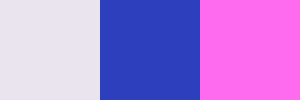
VG/HG
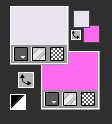
*1*
Öffne eine neue transparente Leinwand 950 x 550 px
Effekte - Plugins - Mehdi - Wavy Lab 1.1
von links nach rechts Farbe 3 - Farbe 1 - Farbe 2 - Farbe 4 bleibt wie sie ist
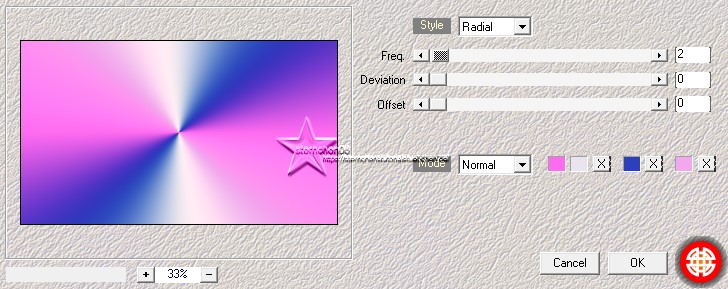
*2*
Einstellen - Unschärfe - Gaußsche Unschärfe - Radius: 20
Effekte - Plugins - I.C.Net Software - FU 2 - MuRa's Seamless - Tile Rotate
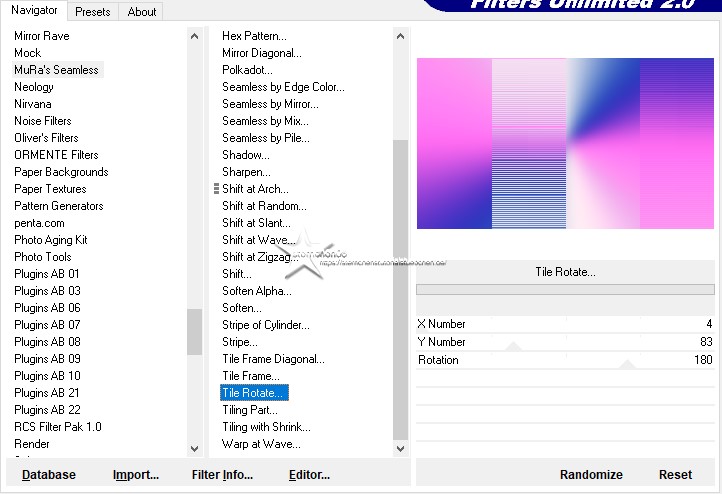
Wiederhole
Effekte - Plugins - I.C.Net Software - FU 2 - MuRa's Seamless - Tile Rotate
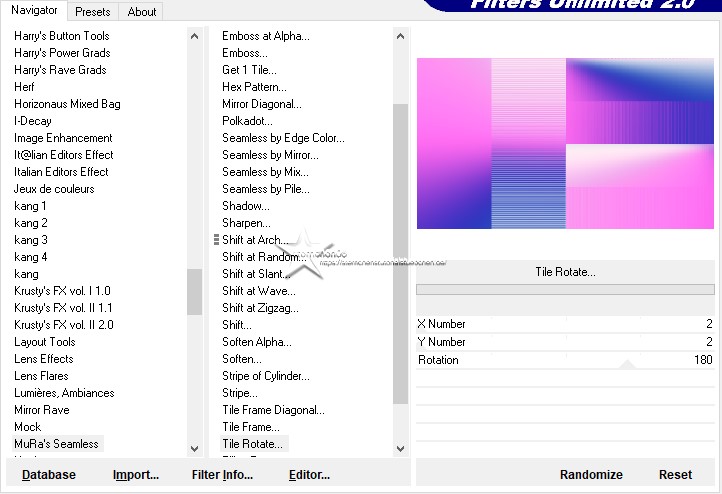
Ebene duplizieren
*3*
Effekte - Plugins - I.C.Net Software - FU 2 - &>Bkg Kaleidoscope - Cake Mix
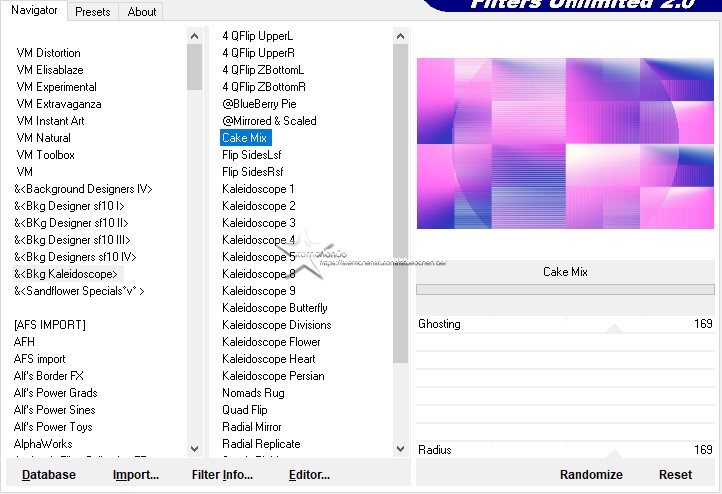
Effekte - Plugins - Toadies - Weaver
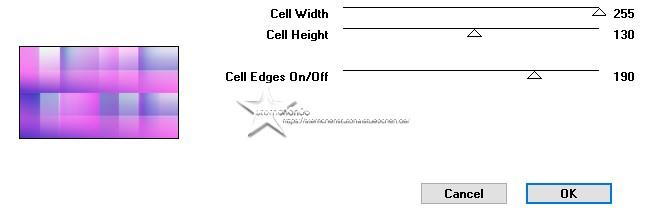
Effekte - Kanteneffekte - Nachzeichnen
Mischmodus der Ebene: Farbton
Zusammenfassen - Nach unten zusammenfassen
Ebene 2 mal duplizieren
*4*
Aktiviere im EM die mittlere Ebene
Effekte - Plugins - I.C.Net Software - FU 2 - &>Bkg Designer sf10 II - FFU Edge Average - Standard
Effekte - Plugins - I.C.Net Software - FU 2 - &>Bkg Designer sf10 II - NEO Vasarely Mosaics - Standard
Mischmodus der Ebene: Überzug
Aktiviere im EM die unterste Ebene
Einstellen - Unschärfe - Gaußsche Unschärfe - Radius: 50
Neue Rasterebene
Fülle die Ebene mit schwarz
Öffne die Maske "Narah_Mask_1203
Ebenen - Neue Maskenebene - Aus Bild
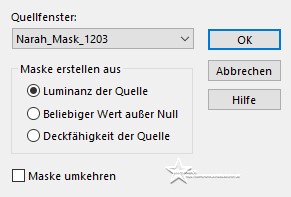
Gruppe zusammenfassen
*5*
Aktiviere im EM die oberste Ebene
öffne die Maske "Narah_Mask_1217"
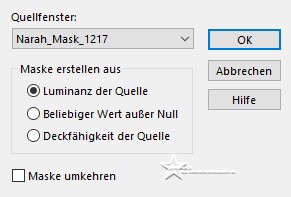
Gruppe zusammenfassen
Mischmodus der Ebene: Unterbelichten
Deckkraft: 70%
*6*
Öffne und Kopiere "LA_Deco 1"
als neue Ebene in deine Leinwand einfügen
drücke Taste K
im oberen Menü
Öffne und Kopiere "LA_Deco 2"
drücke Taste K
im oberen Menü
drücke Taste M zum Abwählen
Effekte - 3D Effekte - Schlagschatten - Farbe 3
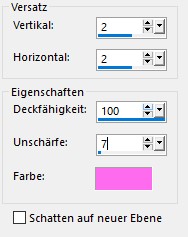
*7*
Zusammenfassen - Alle zusammenfassen
Ebene duplizieren
Bild - Größe ändern - kein Haken bei Größe aller Ebenen anpassen
auf 138 x 80 px verkleinern
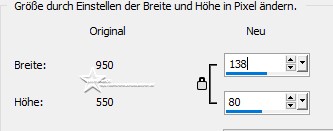
drücke Taste K
im oberen Menü
Position X: 106 - Position Y: 235
Taste M zum Abwählen drücken
Effekte - Plugins - MuRa's Meister - Copies
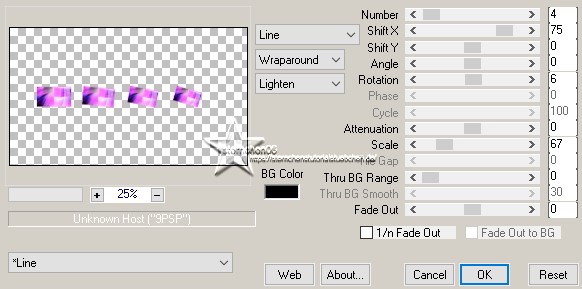
*8*
Auswahl - Alle auswählen
Auswahl - Schwebend
Auswahl - Nicht schwebend
Neue Rasterebene
Auswahl - Ändern - Auswahlrahmen auswählen...
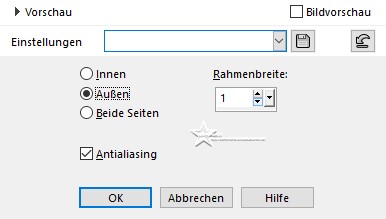
Fülle die Auswahlrahmen mit weiß
Auswahl aufheben
Zusammenfassen - Nach unten zusammenfassen
Effekte - 3D Effekte - Schlagschatten - schwarz
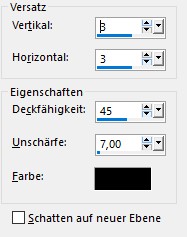
*9*
Öffne und kopiere "LA_squares"
als neue Ebene in deine Leinwand einfügen
drücke Taste K
im oberen Menü
Aktiviere im EM die unterste Ebene
Bearbeiten - Kopieren
Aktiviere wieder die oberste Ebene
Auswahl - Alle auswählen
Auswahl - Schwebend
Auswahl - Nicht schwebend
Bearbeiten - In eine Auswahl einfügen
Auswahl aufheben
Öffne und kopiere "LA_squares glass"
als neue Ebene in deine Leinwand einfügen
Drücke Taste M zum Abwählen
*10*
Neue Rasterebene
fülle sie mit Farbe 1
öffne die Maske "LA_Mask 155"
deine Leinwand ist Aktiv
Ebenen - Neue Maskenebene - Aus Bild
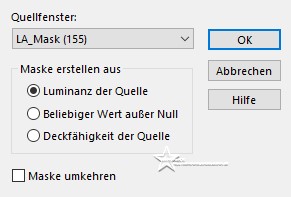
Zusammenfassen - Gruppe zusammenfassen
Öffne und Kopiere "LA_Deco 3"
drücke Taste K
im oberen Menü
Ebene duplizieren - Deckkraft: 50%
Drücke M zum Abwählen
*11*
Neue Rasterebene
fülle sie mit Farbe 2
Öffne und Kopiere "LA_Dots"
drücke Taste K
im oberen Menü
Drücke M zum Abwählen
Auswahl - Alle auswählen
Auswahl - Schwebend
Auswahl - Nicht schwebend
aktiviere im EM die darunterliegende Ebene (2. von oben)
Auswahl - Umkehren
drücke die Entfernentaste deiner Tastatur
Auswahl aufheben
die oberste Ebene kannst du nun löschen
Öffne und Kopiere "LA_Dots glass"
drücke Taste K
im oberen Menü
*12*
Öffne nun je nachdem was für eine Tube du verwendest "LA_wordart female oder male"
Bearbeiten - Kopieren
als neue Ebene in deine Leinwand einfügen
drücke Taste K
im oberen Menü
Bild - Rand hinzufügen - symmetrisch
1 px - Farbe 1
1 px - Farbe 3
1 px - Farbe 2
10 px - Farbe 1
15 px - Farbe 2
Auswahl - Alle auswählen
Auswahl - Ändern - Verkleinern - 25 px
Effekte - 3D Effekte - Schlagschatten
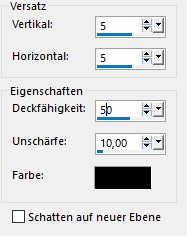
wiederhole den Schatten
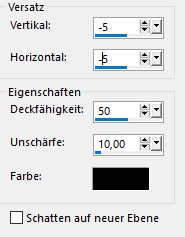
Auswahl aufheben
Bild - Rand hinzufügen - symmetrisch
35 px - Farbe 1
*13*
Öffne deine Hupttube - Credit entfernen falls vorhanden
Bearbeiten - Kopieren
zurück zu deiner Leinwand
Bearbeiten - Als neue Ebene einfügen
Größe der Tube anpassen - orientiere dich an meinem fertigen Bild
der Text Rechts sollte nicht überdeckt werden
verschiebe sie nach links
Einstellen- Schärfen - Scharfzeichnen - falls nötig
Effekte - 3D Effekte - Schlagschatten
15 - 15 - 45 - 20 - schwarz
Bild - Rand hinzufügen - symmetrisch
5 px - Farbe 2
*14*
Ändere die Bildgröße für mich auf 900 px
schreibe den Credit für die Tube und deine Signatur auf das Bild
alles zusammenfassen und als jpg speichern
PFS zu PSP by sternchen06 #November 2024
